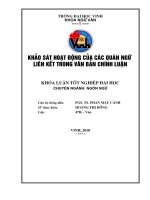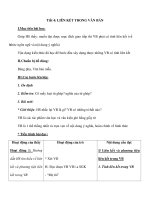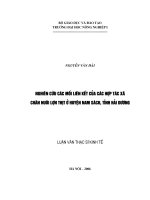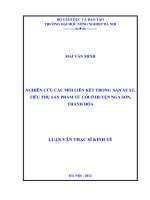Các mối liên kết siêu văn bản
Bạn đang xem bản rút gọn của tài liệu. Xem và tải ngay bản đầy đủ của tài liệu tại đây (142.16 KB, 6 trang )
CHƯƠNG V. CÁC MỐI LIÊN KẾT SIÊU VĂN BẢN
V.1. Thẻ neo và mối liên kết
Các liên kết siêu văn bản trong một tài liệu HTML là để tham chiếu đến một
tài liệu khác hay một phần tài liệu khác nằm trong tài liệu đó.
Liên kết siêu văn bản gồm có ba phần: giao thức, cái neo và địa chỉ hay URL
Để tạo một mối liên kết thì việc đầu tiên cần làm là thiết lập cái neo. Cặp thẻ
tạo neo là
<A>…</A>
(Anchor). Thẻ này có nhiều thuộc tính bắt buộc phải xác định
rõ, ta sẽ tìm hiểu kỹ hơn ở phần sau.
V.1.1. Thuộc tính HREF
HREF
(Hypertext REFerence – tham chiếu siêu văn bản) được dùng để liên
kết đến:
Một tài liệu khác (external link) hay
Một phần khác nằm trong chính tài liệu đang đọc (internal link)
Giao thức để tham chiếu
HREF
là HTTP. Nếu là liên kết nội tại – internal link
thì không cần phải có phần giao thức.
V.1.2. Liên kết ra ngoài – External Links
Để liên kết đến một tài liệu khác, ta cần phải biết địa chỉ URL của tài liệu
đích. Cũng cần phải chỉ chỗ, thường là một nhóm vài từ để làm đầu mối liên kết.
Nhóm từ này sẽ đổi màu để phân biệt, con chuột trỏ vào sẽ có hình bàn tay và khi
nhấn chuột thì trang siêu văn bản đích sẽ được hiển thị.
Nên chọn các từ làm đầu mối sao cho gợi tả và sao cho tự nhiên, không ảnh
hưởng đến nội dung và ý nghĩa của câu văn. Tránh sử dụng lặp đi lặp lại câu "nhấn
vào đây" khi tạo đầu mối liên kết.
Cú pháp để tạo ra một mối liên kết tới tài liệu khác - liên kết ra ngoài -
là như sau:
<A HREF="URL"> Nhóm từ đầu mối liên kết</A>
V.1.3. Địa chỉ tuyệt đối
Khi liên kết tới một tệp nằm ở ngoài máy tính cục bộ ta phải nêu rõ giao thức
và đầy đủ địa chỉ URL của tệp đích.
<A HREF="full URL">... </A>
Ví dụ:
<A HREF=" Hà Nội</A>
<A REF="
Subject Associations on Internet</A>
V.1.4. Địa chỉ tương đối
Nếu liên kết đến một tệp ở ngay trên máy chủ của bạn thì không cần dùng
địa chỉ URL tuyệt đối mà dùng địa chỉ tương đối. Thay cho URL là tên tệp cùng với
đường đẫn đến thư mục nơi chứa tệp đích.
<A HREF="path & filename">... </A>
Ví dụ:
<A HREF="examples/exam1.htm">Ví dụ 1</A>
V.1.5. Liên kết nội tại – Internal Link
Cũng có thể tạo mối liên kết trong bản thân tài liệu siêu văn bản, từ phần này
đến phần khác. Điều này rất có ích khi tài liệu có kích thước lớn. Ta có thể tạo mục
lục toàn bộ nội dung trên phần đầu trang gồm tên các chương và liên kết từng tên
chương đến phần nội dung tương ứng.
Để làm điều này, cần đánh dấu điểm đích - book mark- của liên kết bằng thẻ neo
<A NAME="Tên điểm đích">
còn trong thẻ neo tại điểm đầu của mối liên kết thì thay URL bằng tên nói trên.
<A HREF="Tên điểm đích">
Lưu ý có thêm dấu "#".
Ví dụ, để tạo liên kết nội tại từ đây nhảy về đầu trang ta cần tạo một book
mark ở đầu trang với tên là Top chẳng hạn. Sau đó, tạo thẻ neo liên kết ở dòng dưới
như sau
<A HREF="#Top"> về đầu trang </A>
V.2. Dùng hình ảnh làm đầu mối liên kết
V.2.1. Thay chữ bằng hình
Như ở phần trên, cấu trúc thành phần HTML mối liên kết siêu văn bản là:
<A HREF="Đầu mối liên kết">
Để thay “đầu mối liên kết” bởi một biểu tượng, hay một hình ảnh... Ta chỉ
cần chèn một hình ảnh hay biểu tượng đó vào vị trí của “đầu mối liên kết”.
Ví dụ:
<A HREF=””><IMG SRC=”Logo.gif”></A>
V.2.2. Image Map - thẻ AREA
Thử hình dung ta có một bản đồ địa lý hành chính. Khi nhấn chuột vào vùng
diện tích của một tỉnh thì một trang thông tin tương ứng với tỉnh đó sẽ hiện ra. Đó
chính là Image Map.
Với Image Map, “đầu mối liên kết” là một vùng trên một hình ảnh có hình
dạng tùy ý nào đó.
Các công cụ soạn thảo trực quan cho phép dễ dàng tạo Image Map.
Một ví dụ về mã nguồn HTML của thành phần Image Map như sau:
<MAP NAME=”Map01”>
<AREA HREF=”chapter1.html” SHAPE=”rect” coords=”6, 22, 167,
169”>
<AREA HREF=”chapter2.html” SHAPE=”circle” coords=”259, 106,
36”>
<AREA HREF=”chapter3.html” SHAPE=”polygon” coords=”123, 196,
56, 211, 278, 201”>
</MAP>
<IMG BORDER=”0” SRC=”image.gif” WIDTH=”400” HEIGHT=”600”
USEMAP=”#Map01”>
Đoạn mã trên sẽ tạo 3 đầu mối liên kết là ba vùng hình chữ nhật (rect), hình
tròn (circle) và hình tam giác (polygon) trên nền ảnh image.gif. Khi nhấn chuột vào
phạm vi 3 vùng này thì các tệp tương ứng chapter1.html, chapter2.html và
chapter3.html sẽ được nạp về để hiển thị.
V.3. Đưa âm thanh vào tài liệu
V.3.1. Liên kết đến tệp âm thanh
Để chèn một đoạn âm thành vào tài liệu HTML ta cũng theo đúng quy tắc tạo
mối liên kết thông thường. Trong thẻ neo, tại địa điểm URL bây giờ là địa chỉ của
tệp âm thanh.
Dưới đây là một ví dụ về việc chèn âm thành vào tài liệu. Khi nhấn chuột
vào mối liên kết này, tệp âm thanh sẽ được phát lại.
<A HREF=”music/papa.rmi”>Papa</A>
V.3.2. Tạo âm thanh nền
Không những có thể chèn tệp âm thanh vào tài liệu HTML mà còn có thể
nhúng âm thanh vào tài liệu, nghĩa là âm thanh nền phát ra khi trang tài liệu bắt đầu
hiển thị.
Để nhúng âm thanh vào tài liệu ta dùng thẻ
<EMBED SRC=”URL” HEIGHT=”n” WIDTH=”n’ AUTOSTART=true|
false LOOP=true|false>
Trong đó:
Thuộc tính Mô tả
SRC=”URL”
Đường dẫn đến tệp âm thanh
HEIGHT=n
Chiều cao của khung nhìn cho giao diện điều
khiển của phần mềm phát âm thanh
WIDTH=n
Chiều rộng của khung nhìn cho giao diện điều
khiển của phần mềm phát âm thanh
AUTOSTART=true|
false
Âm thanh tự động được kích hoạt khi bắt đầu
nạp tài liệu hiện thị (nên đặt là true)
LOOP=true|false
Thiết lập việc lặp lại nhiều lần hay chỉ một lần
Đặt thẻ <EMBED> ở đâu thì khung nhìn của giao diện điều khiển việc phát
tệp âm thanh xuất hiện ở đó.
Ví dụ:
<EMBED SRD=”music/papa.rmi” HEIGHT=50 WIDTH=200
AUTOSTART=true LOOP=true>
V.4. Đưa Video vào tài liệu
V.4.1. Chèn tệp Video
Việc chèn tệp video vào tài liệu HTML cũng giống như chèn tệp âm thanh.
Ví dụ đoạn mã sau đây sẽ chèn một đoạn phim video vào tài liệu. Nó sẽ tạo
ra một mối liên kết tới tệp video đã chọn và khi ta nhấn chuột vào mối liên kết thì
sẽ được xem lại tệp video đó.
<A HREF=”film.mpg”>Film</A>
Chú ý: Các tệp video đều có kích thước khá lớn nên hãy cân nhắc về tốc độ
đường truyền của người dùng.
V.4.2. Nhúng tệp video
Thẻ
<EMBED>
cũng dùng để nhúng tệp video vào tài liệu:
Ví dụ:
<EMBED SRC=”film/film.mov” HEIGHT=144 WIDTH=160>
Cũng tương tự như các thuộc tính của việc chèn tệp âm thanh:
Thuộc tính Mô tả
SRC=”URL”
Tên và đường dẫn đến tệp video
HEIGHT=n
Chiều cao của khung hình chiếu video
WIDTH=n
Chiều rộng của khung hình chiếu video
AUTOPLAY=true|false
Đặt cho video tự chạy khi bắt đầu nạp tài liệu
(không bắt buộc)
CONTROLLER=true|flase
Cho hiện giao diện điều khiển của phần mềm
video ở liền ngay phía dưới khung hình. Thuộc
tính này không bắt buộc. Mặc định là true.
LOOP=true|false
Thiết lập việc lặp lại nhiều lần hay chỉ một lần
Vị trí đặt thẻ <EMBED> là nơi xuất hiện khung hình video.